Дата: 29.09.2010
Сегмент бюджетных струйных принтеров постепенно уменьшается. И это неудивительно, ведь принтеры активно вытесняются очень доступными МФУ,стоимость которых нередко всего-то долларов на 20 выше, чем у принтерааналогичного уровня, но в качестве бонуса предоставляется ещё и режимкопира без необходимости использования ПК. Одно из таких устройств ипопало к нам на тестирование в этот раз. HP Deskjet 2050 не щеголяетсверхскоростями печати даже в черновом режиме, у него нет экрана, да иклавиш управления крайне мало, зато оно отличается низкой стоимостью. Ктому же МФУ должно обеспечивать сравнительно недорогую печать – позаявлению производителя она на 50% дешевле по сравнению с лазернойпечатью.
| Функции | |
| Функции | Печать, копирование, сканирование |
| Характеристики печати | |
| Скорость черно-белой печати (черновой режим, A4) | До 20 стр./мин |
| Скорость цветной печати (черновой режим, A4) | До 16 стр./мин |
| Скорость ч/б печати (лазерное качество) | До 5,5 стр./мин |
| Скорость цветной печати (лазерное качество) | До 4 стр./мин |
| Скорость цветной печати (черновой режим, фотография формата 10x15) | До 60 секунд |
| Сноска для скорости печати | Зависит от типа документа, режима печати и приблизительных значений.Точное значение скорости варьируется в зависимости от конфигурациисистемы, программного обеспечения и сложности документа. |
| Нагрузка (А4, в месяц) | До 1000 страниц |
| Технология печати | Термальная струйная печать HP |
| Качество черно-белой печати (режим наилучшего качества) | До 600 т/д |
| Качество цветной печати (режим наилучшего качества) | Оптимизированное разрешение цветной печати с компьютера до 4800 х1200 т/д со специальной фотобумагой HP и входным разрешением 1200 т/д |
| Число картриджей | 2 (1 черный, 1 трехцветный) |
| Управление бумагой | |
| Стандартное управление бумагой/подача | Входной лоток на 60 листов |
| Стандартное управление бумагой/приём | Приемный лоток на 25 листов |
| Максимальная емкость подачи (конвертов) | До 5 конвертов |
| Устройство подачи конвертов | Нет |
| Опции двусторонней печати | нет (не поддерживается) |
| Опции финишной обработки документов | Полист-я подача |
| Поддерживаемые размеры печатных носителей | A4 (210 x 297 мм); A5 (148 x 210 мм); A6 (105 x 148 мм); B5 (176 x 250 мм); DL (110 x 220 мм); 130 x 180 мм; 100 x 150 мм |
| Поддерживаемые типы носителей | Бумага (для брошюр, струйной печати, обычная), фотобумага, конверты, наклейки, карточки (поздравительные), прозрачные пленки |
| Рекомендуемая плотность печатных носителей | A4: от 75 до 90 г/м2; Конверты HP: от 75 до 90 г/м2; Открытки HP: до 200 г/м2; Фотобумага HP формата 10 x 15 см: до 280 г/м2 |
| Дополнительные характеристики | |
| Стандартные языки управления принтером | HP PCL 3 GUI |
| Сканер | |
| Тип сканирования | Планшетный |
| Оптическое разрешение при сканировании | До 1200 т/д |
| Разрядность | 24 бита |
| Размер области планшетного сканирования (максимум) | 216 x 297 мм |
| Копир | |
| Разрешение при копировании (чёрный текст) | Оптимизированное разрешение до 600 т/д (входное – 300 т/д) |
| Разрешение при копировании (цветной текст и графика) | Оптимизированное разрешение до 600 т/д (входное – 300 т/д) |
| Максимальное число копий | До 10 копий |
| Подсоединяемость | |
| Стандартная подсоединяемость | 1 порт Hi-Speed USB 2.0 |
| Размеры и вес | |
| Размер без упаковки (Ш x Г x В) | 427 x 406 x 249 мм (с открытыми лотками), 427 x 306 x 156 мм (с закрытыми лотками) |
| Вес без упаковки | 3,6 кг |
| Питание и условия эксплуатации | |
| Потребляемая мощность | 10 Вт |
| Энергопотребление (рабочий режим) | 10 Вт |
| Энергопотребление (в режиме ожидания) | 2,4 Вт |
| Энергопотребление ("спящий" режим) | 1,28 Вт |
| Энергопотребление (вручную, выкл) | 0,3 Вт |
| Акустическое давление шумовой эмиссии | 50 дБ (A) (печать 6 стр./мин) |
| Акустическая мощность шумовой эмиссии | 6,3 Б (А) (печать/копирование 6 стр./мин) |
| Диапазон температур при эксплуатации | От 5 до 40° С |
| Рекомендуемый диапазон температур эксплуатации | От 0 до 45° C |
| Соответствие стандарту ENERGY STAR | Да |
Комплект поставки
- HP Deskjet 2050 "все в одном" (J510a);
- черный картридж HP 122 и трехцветный картридж HP 122;
- компакт-диск с ПО HP;
- руководство по установке;
- справочное руководство;
- блок питания и шнур;
- Многоразовая эко-сумка из переработанных материалов.
Сумка оказалась весьма удобной для транспортировки принтера не то чтов автомобиле, но и пешком, ведь само устройство достаточно лёгкое икомпактное. Конечно, это не портативный HP OfficeJet H470wbt, которыйпобывал у нас на тестировании год назад, но всё же транспортировать МФУдостаточно удобно.
Внешний вид
Большинство наиболее доступных моделей МФУ компактные и лёгкие, сминимумом дизайнерских изысков, и HP DeskJet 2050 именно такой – корпусиз чёрных панелей с матовых панелей, минимум кнопок, лотки максимальноупрощены. Глянец есть лишь в районе панели управления. Вроде бы можно ирадоваться, ведь корпус теоретически не должен бояться царапин иотпечатков, но, к сожалению, это не так. Если царапину действительнооставить сложно, то отпечатки, как ни странно, отлично видны на чёрнойматовой поверхности. Но с матовой поверхности их удалять куда проще, чемс «глянца», да и МФУ ориентировано на домашних пользователей, где режимэксплуатации подобных устройств более щадящий, чем в офисе.
Спереди находится лишь откидной телескопический двухсекционныйприёмный лоток, который в транспортировочном положении являетсяфронтальной корпусной панелью. За приёмным лотком скрывается ещё одинмонолитный, который скрывает механизмы принтера и, в частности, каретку сдвумя картриджами.
Панель управления находится в верхней части устройства. Размеры еёдовольно велики, но клавиш немного, всего четыре: питание, отменазадания, монохромная копия и цветная копия.
Сзади всего два разъёма – подключения внешнего источника питания и USB-кабеля (тип B-F).
Подключение
МФУ довольно дешёвое, поэтому возможно лишь прямое USB-подключение.Настройка в ОС Windows 7 проста и происходит довольно быстро. Новуюверсию драйверов можно загрузить с сайта компании, хотя устройствопрекрасно работает в указанной выше ОС и под управлением драйверов изкомплекта поставки. В ОС семейства Linux установка и того проще – МФУустанавливается автоматически при загрузке ОС. Для автоматическойустановки необходимы пакеты cups, sane и HPLIP (HP Linux imaging andprinting), которые доступны в базовой установке большинства современныхсборок Linux.
Сканер
Сканер находится в верхней части устройства, а его крышкараскрывается на угол чуть более 90 градусов. Промежуточных положенийфиксации крышки, к сожалению, нет. Петли позволяют приподнять крышкусканера, но диапазон невелик, всего 4 мм, поэтому особых преимуществ этоне даёт. Устройство сканера, разумеется, простейшее – CIS датчик иразрешение 1200 т/д. Конечно, для для работы с документацией этого болеечем достаточно. Размеры планшета невелики, что позволяет устанавливатьлишь носители формата A4/Letter. Автономного режима работы в режимесканирования нет, как впрочем нет и полуавтономных режимов.
Если большинство производителей используют одну и ту же оболочку дляработы со сканером по протоколу TWAIN, то в бюджетных моделях МФУ HPиспользуется упрощённый вариант, в котором исключена масса настроек –фактически возможно лишь изменение разрешения, режима цветности,контраста и яркости, а также выбор размера сканируемого документа.Данные настройки можно объединять в профили (по умолчанию доступночетыре профиля). В общем, настроек не много, но зато всё просто ипонятно даже для совершенно неопытного пользователя.
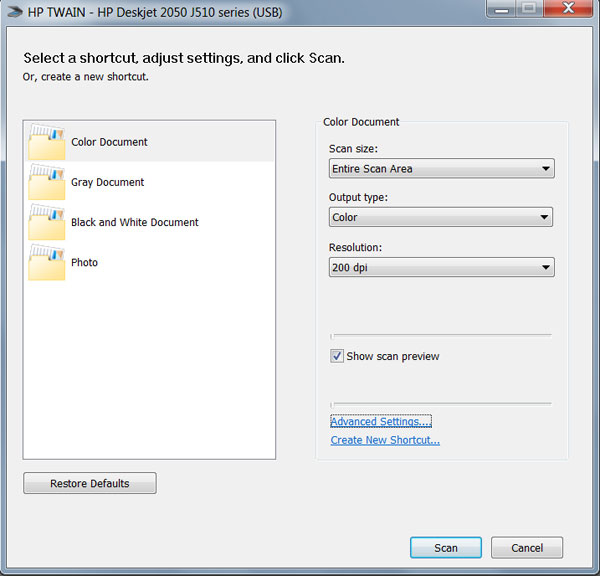
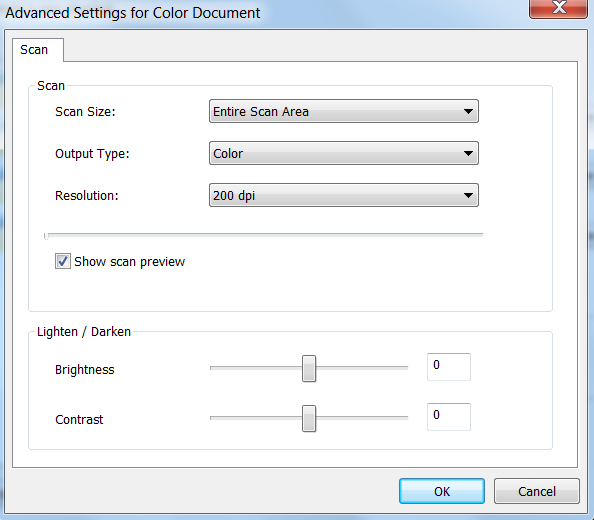
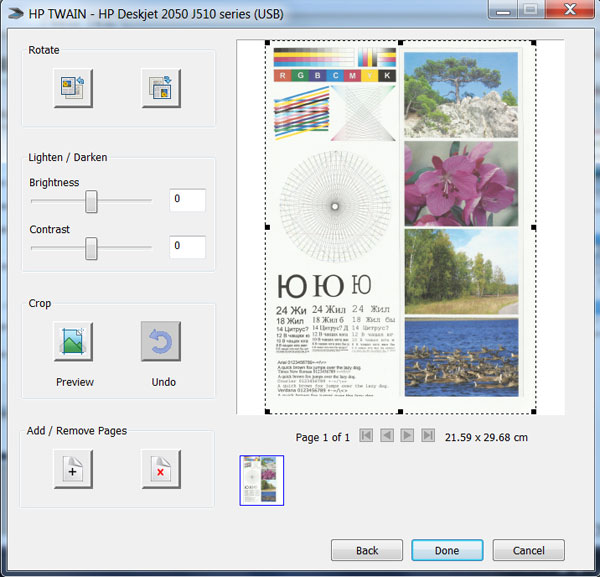
Тестирование
Для оценки цветового охвата сканера использовалась калибровочная таблица Munsell Color Checker.
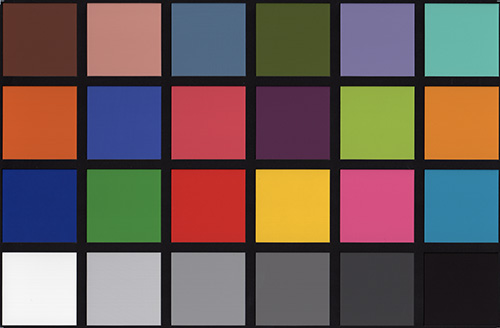
Таблица была отсканирована с разрешением 600 dpi с выключеннойцветокоррекцией, после чего сохранена в формате TIFF без сжатия. Наосновании идеализированной модели проверочной таблицы был построенцветовой профиль, который позволил построить графики цветового охвата всистеме Lab для координат ab при L равном 25, 50 и 75. На изображенияхжёлтая кривая - график цветового охвата тестируемого сканера, белая –стандартное цветовое пространство sRGB
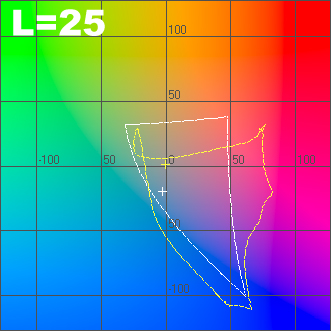
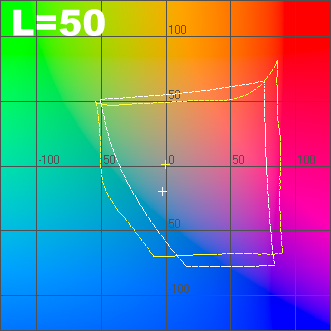
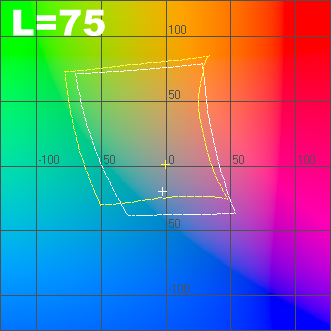
Скоростные показатели
Для оценки скоростных характеристик сканировался лист формата А4 сразличными настройками цвета и плотности. Тестирование проводилось как впланшетном режиме, так и при использовании автоподатчика документов.Алгоритм работы устройства довольно странный. Во-первых, припредварительном просмотре каретка делает два полных цикла, причём первыйцикл проходит при выключенной лампе. Во-вторых, предварительныйпросмотр в зависимости от настроек сканирования различается. Приразрешении до 300 т/д включительно в режиме предварительногосканирования фактически происходит сканирование документа, но завершениепроцедуры возможно лишь после нажатия клавиши завершения, причёммгновенно. При разрешении 600 и 1200 т/д после нажатия клавишизавершения происходит непосредственно сканирование. Возможно, подобныйподход связан с малой ёмкостью буфера устройства. Как показалииспытания, скорость сканирования не зависит от настроек цветности.Подготовка сканера к работе длиться не больше 3 секунд, что весьманеплохо для бюджетной модели.
Результаты приведены в секундах
| Плотность | планшет |
| 200 dpi | 15 |
| 300 dpi | 24 |
| 600 dpi | 86 |
Шум
Уровень генерируемого шума измерялся на расстоянии 50 см отгеометрического центра лицевой панели устройства. Наиболее шумныйпроцесс – обратный ход каретки, при котором достигается отметка 53,6дБА, а вот непосредственно при сканировании уровень генерируемого шумасравнительно невысок. Измерения проводились для трёх наиболее частоиспользуемых разрешений – 300 dpi, 600 dpi, а также 200 dpi(используемое обычно разрешение 150 dpi в настройках недоступно).
Результаты указаны в дБА
| Плотность | Планшет |
| 200 dpi | 35,2-36,1 |
| 300 dpi | 33,8-35,7 |
| 600 dpi | 32,5-33,2 |
Принтер
МФУ построено на базе 4-хцветного CMYK принтера. Картриджей всегодва, что повышает стоимость цветной печати, ведь израсходовав лишь одинцвет триколора, картридж приходится заменять. Но это трудно назватьнедостатком по сравнению с конкурентами, ведь в данном ценовом сегментеМФУ с раздельными цветными чернильницами нет. Из недостатков стоитотметить лишь то, что модуль сканера не поднимается и для заменыкартриджей необходимо откидывать панель за приёмным лотком, что неслишком-то удобно, к тому же сама каретка находится уж очень глубоко. Ксчастью, заменять картриджи на домашнем устройстве приходится не часто,особенно если используются картриджи повышенной ёмкости, заметноснижающие стоимость печати.
Принтер оказался не слишком требовательным относительно корректностиустановки бумаги, поэтому за время тестирования не был "сжеван" ни одинлист даже после специального замятия углов листа. Хоть принтер и нескорострел, но к работе он готовится довольно шустро – печать начинаетсяне более чем через 5 секунд после отправки задания.
Программа управления параметрами печати, так же как и программауправления параметрами сканирования, максимально упрощена и немногонепривычна. Некоторые параметры, например установка формата носителя,спрятаны довольно глубоко, что не слишком удобно. Фактически доступновсего лишь 2 вкладки с минимумом настроек – «Макет» и «Бумага и качествопечати». Также в обеих вкладках предусмотрена кнопка вызова менюдополнительных настроек. К сожалению, нет ни предустановленных профилей,ни возможности их создания.
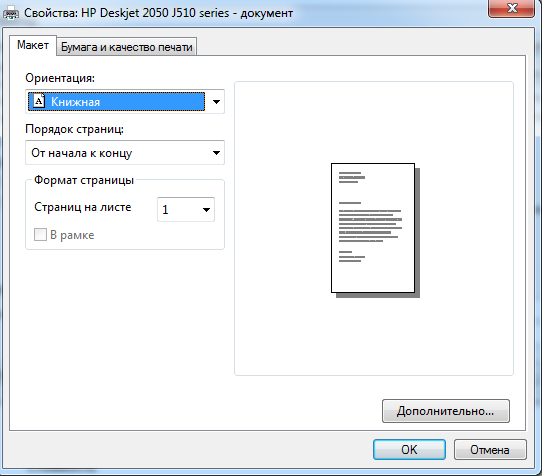
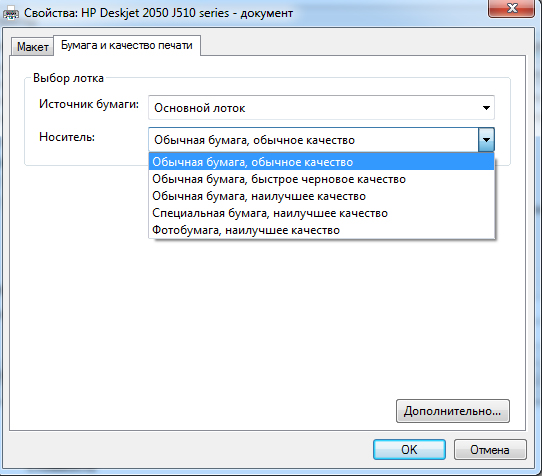
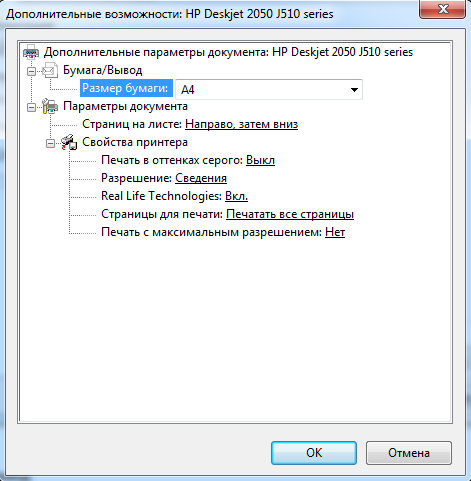
Тестирование
Для оценки цветового охвата принтера использовался спектроколориметр Datacolor 1005, входящий в комплект Spyder3Studio.При помощи данного прибора была построена пара ICC-профилей – дляобычной офисной бумаги плотностью 80 г/м2 и глянцевой фотобумаги HPPremium Photo Paper. На базе профилей для обоих использованных типовбумаги был построен график цветового охвата для цветовой координатнойсистемы Lab в координатах ab для L=25, 50 и 75. На графике: жёлтыйграфик – офисная бумага, зелёный – бумага HP Premium Photo Paper, атакже для возможности сравнения приведён белый график стандартногоцветового пространства sRGB.
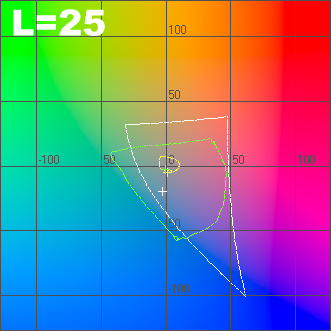
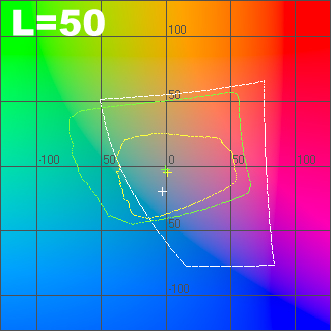
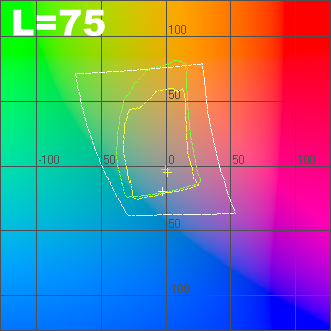
Стандартные тестовые шаблоны 3dnews были распечатаны на тех же типахбумаги, что и при оценке цветового охвата. Тестовые шаблоныотсканированы с разрешением 600 dpi и сохранены в программе AdobePhotoshop в формате JPEG с минимальным сжатием.
* Для просмотра полноразмерного изображения нажмите на миниатюре
Примеры снимков

Источник фото: www.malenko.com
Скоростные показатели
Для проверки скорости было распечатано 10 листов текстового шаблона,полностью заполненного словом «Тест» (шрифт Times New Roman, кегль 12,межстрочный интервал стандартный). В черновом режиме печати при полномзаполнении страницы словом «Тест» среднее время печати страницы безучёта времени подготовки к печати составило 6,2 секунды. При частичномзаполнении в 20, 15 и 10 строчек среднее время печати одной страницысоставило 3,3, 2,5 и 2,3 секунды соответственно. Для печати встандартном режиме при полностью заполненной странице в среднемпотребовалось 9,7 секунды, а при частичном заполнении 5,5, 4,5 и 3,7соответственно. Стоит напомнить, что точно такие же результаты в обычномрежиме печати текста показало и недавно рассмотренное МФУ HP OfficeJet4500, причём результаты равны с точностью до десятых долей секунды.Забавное сходство.
Качество печати в обычном и черновом режиме отличается лишь немного,поэтому невооружённым глазом разницу сразу заметить довольно сложно, авот скорость печати отличается существенно, поэтому черновой режимвполне можно использовать для повседневной печати, к тому же чернила вданном режиме расходуются экономнее. Ниже приведены кроп-фрагментыпечати в режимах «быстро» и «стандарт» на обычной офисной бумагеплотностью 80 г/м2.
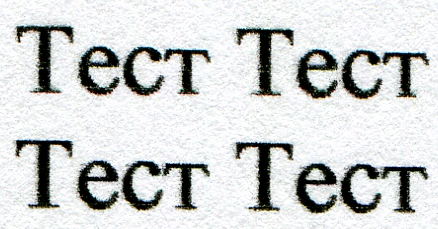
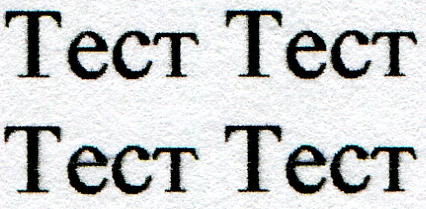
Фотопечать для недорогого МФУ довольно быстрая – на карточку 10х15 см затрачивается 58 секунд, а на формат А4 – 170 секунд.
Шум и вибрация
В МФУ используются небольшие и лёгкие картриджи, да и каретка сама посебе очень лёгкая, поэтому уровень раскачки совсем невелик, да ивибраций совсем немного. Уровень генерируемого шума измерялся нарасстоянии 50 см от геометрического центра лицевой панели устройства.При печати текста в черновом режиме уровень шума составляет 55,7-57,2дБА, а в стандартном режиме качества 50,9-56,3 дБА. Фотопечатьтрадиционно значительно тише в максимально доступном режиме качества припечати на носителе формата A4 уровень шума составляет 45,3-46,5 дБА, апри печати на носителе 10х15 см – 43,2-47,3 дБА. Самые громкие процессы –это захват и выброс листов, шум от которых, независимо от качествапечати и используемого формата носителя, достигает отметок 60,0 и 65,7дБА соответственно.
Копирование
В режиме копира настроек нет вообще. Нет даже возможности выбратькачество копирования или формат копируемого документы – фактическивозможно лишь простое цветное или ч/б копирование, причём для каждого изэтих цветовых режимов отведена отдельная клавиша. Сам по себе копир неслишком шустрый – 25 секунд затрачивается на монохромную копию и 45 -на цветную, зато начало копирования происходит практически сразу жепосле нажатия клавиши.
Стоимость
Само устройство очень дешёвое, и даже в рознице можно найтипредложения от $62. Как уже упоминалось, в МФУ используется 2 картриджа:чёрный и цветной, что, естественно, влияет на стоимость цветнойпечати. Наклейка на корпусе устройства гласит, что используютсянедорогие картриджи. Согласно price.ru минимальная стоимость чёрногокартриджа базовой ёмкости составляет $9,3, а цветного $11. Вот толькозаявленный ресурс этих «LOW-Priced» картриджей совсем невелик – 120 и100 страниц соответственно. Ресурс картриджей повышенной ёмкости, HP122XL, существенно больше: 480 и 330 страниц соответственно. Но и ценакартриджей повышенной ёмкости уже совсем не низкая – что цветного, чточёрного от $27, что в сумме сопоставимо со стоимостью самогоустройства, хотя в целом среди конкурентов стоимость отпечатка прииспользовании картриджей повышенной ёмкости самая низкая.
Вывод
Фактически у тестируемого устройства всего два конкурента – этоLexmark X2670 и Canon PIXMA MP270. Оба этих устройства уже побывали унас на тестировании, и оба показали себя весьма неплохо. Что касаетсяHP Deskjet 2050 J510, то из плюсов можно отметить корпус, который небоится царапин и потёртостей, быструю настройку и установку, низкийуровень генерируемого шума, низкую вероятность зажёвывания листов,быструю подготовку к печати, а также сравнительно невысокую стоимостьпечати.
Из минусов же стоит отметить маркие корпусные панели, малоеколичество настроек в режиме печати и сканирования, полное отсутствиенастроек в режиме копира, да и в режиме фотопечати МФУ заметнопроигрывает конкурентам. В общем, если необходим недорогой принтер длясравнительно недорогой печати документации, то HP Deskjet 2050 – этоволне неплохой выбор (в особенности при использовании картриджейповышенной ёмкости), который в нагрузку имеет на борту ещё и модульсканера с функцией копира.
Благодарим украинское представительство компании HP за предоставленное на тестирование оборудование
А также компанию Графитек г.Москва за предоставленный комплект колориметров Spyder3Studio.
Оригинал статьи:











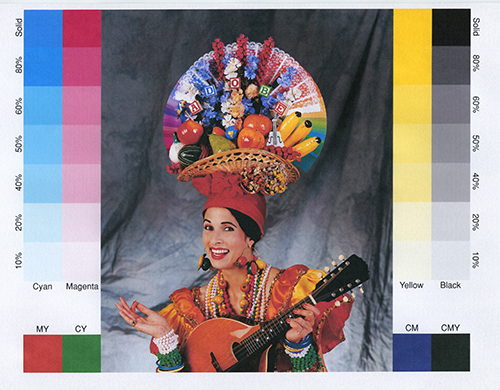

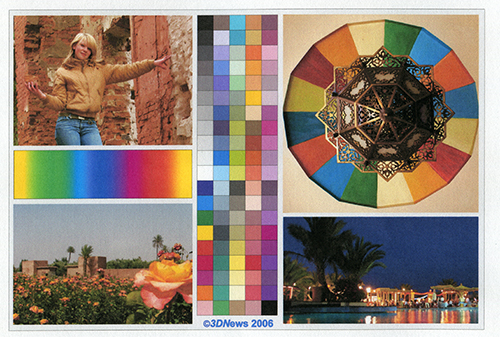
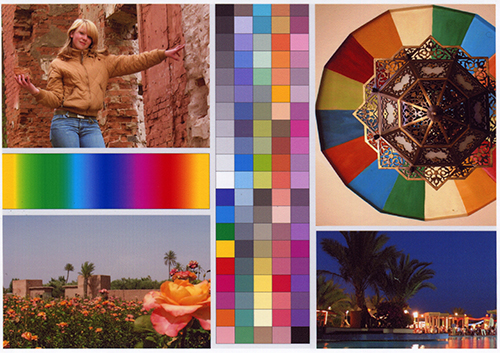
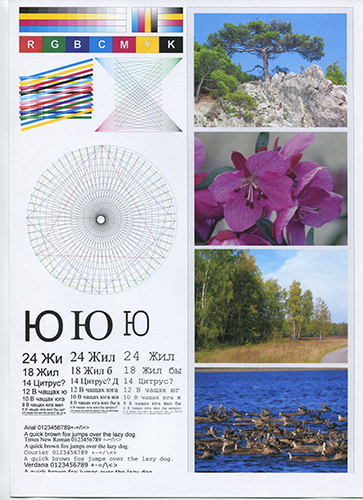
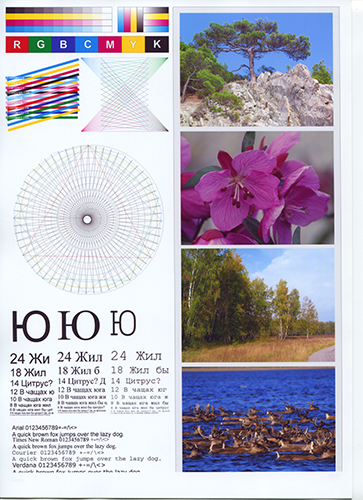



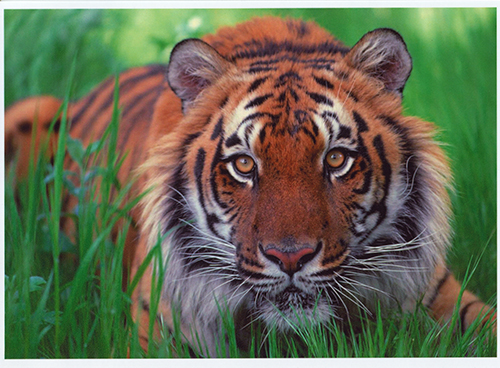






комментарии